O sistema de gestão de bateria nos ambientes de trabalho Linux é, geralmente, bastante direto. Ele notifica quando o portátil está a carregar, quando a bateria está perto do fim e quando o carregamento está completo. Para a maioria dos utilizadores, este sistema pode ser considerado suficiente. No entanto, se gosta de monitorizar o tempo de vida da sua bateria e acompanhar o consumo de energia, precisará de uma ferramenta mais avançada. Apresentamos o Battery Monitor: uma aplicação baseada em Python 3 que permite personalizar alertas de bateria. Para utilizar o Battery Monitor, é necessário estar a executar Ubuntu, Debian, ou ter a capacidade de compilar o código-fonte e executá-lo.
Ubuntu
O desenvolvedor por detrás do Battery Monitor tem como foco principal o Ubuntu. Sendo este o sistema operativo de eleição para o software, os utilizadores não deverão ter dificuldades em instalá-lo. Para o colocar a funcionar, comece por adicionar o PPA (Personal Package Archive).
Nota: O Ubuntu 18.04 não parece ser ainda suportado pelo Battery Monitor. No entanto, versões anteriores funcionam corretamente.
sudo add-apt-repository ppa:maateen/battery-monitor
A simples adição do PPA ao sistema não significa que o Battery Monitor esteja instalado. Primeiro, é necessário atualizar as fontes de software do Ubuntu.
sudo apt update
A execução da ferramenta de atualização apt poderá apresentar atualizações de software para o Ubuntu. Instale estas atualizações, pois o Battery Monitor poderá necessitar delas. As atualizações podem ser instaladas facilmente com o comando apt upgrade.
sudo apt upgrade -y
Com o PPA a funcionar e tudo atualizado, o Battery Monitor está pronto para ser instalado. Para o instalar, execute o seguinte comando:
sudo apt install battery-monitor
Se pretender desinstalar o Battery Monitor, utilize:
sudo apt remove battery-monitor -y
Debian
O Battery Monitor também funciona no Debian, apesar de o desenvolvedor não o ter explicitamente mencionado. Especificamente, o pacote Ubuntu 16.04 Xenial parece funcionar sem problemas. Para instalar o Battery Monitor, primeiro, utilize o wget para descarregar o ficheiro do pacote Debian.
Nota: O Battery Monitor funciona corretamente no Debian Stable. O seu uso em versões Unstable e Testing é por sua conta e risco.
wget https://launchpad.net/~maateen/+archive/ubuntu/battery-monitor/+files/battery-monitor_0.5.4-xenial_all.deb
Utilize a aplicação dpkg para instalar o Battery Monitor.
sudo dpkg -i battery-monitor_0.5.4-xenial_all.deb
A utilização do comando dpkg para instalar um programa Ubuntu no Debian é arriscada. Neste caso, isto acontece porque as dependências não são resolvidas automaticamente. Felizmente, este problema é fácil de resolver. Para corrigir os erros de dependência, execute o comando apt install -f.
sudo apt install -f
Depois de o comando apt install -f terminar de resolver as dependências, o Battery Monitor deverá funcionar perfeitamente.
Instalar a partir do código-fonte
Se não é utilizador do Ubuntu ou Debian, mas ainda assim pretende utilizar o Battery Monitor, terá de compilar tudo a partir do código-fonte. Comece por instalar o pacote Git. Este pacote permitirá que descarregue e interaja com o código de sites baseados em Git.
O seu sistema operativo não está listado? Procure na sua ferramenta de gestão de pacotes por “Git” e instale-o!
Nota: para executar este software, será necessário instalar os ficheiros de dependência corretos.
Arch Linux
sudo pacman -S git
Fedora
sudo dnf install git
OpenSUSE
sudo zypper install git
Utilize o Git para obter o código-fonte mais recente do Battery Monitor.
git clone https://github.com/maateen/battery-monitor.git
Navegue até à pasta de origem que acabou de clonar.
cd battery-monitor
Dentro do diretório de origem, execute make para compilar o Battery Monitor.
sudo make install
Assim que a compilação terminar, o Battery Monitor deverá estar pronto a utilizar!
A utilizar o Battery Monitor
Ao instalar o Battery Monitor, notará que existem duas opções no menu da aplicação. Especificamente, verá que existe a opção de inicialização “Battery Monitor” e “Battery Monitor GUI”. Para começar a utilizar a ferramenta, inicie o “Battery Monitor”. Esta opção abre a ferramenta de monitorização e executa-a em segundo plano.
Com o Battery Monitor em execução, inicie a ferramenta GUI para editar as configurações.
O Battery Monitor possui várias configurações que o utilizador pode editar de acordo com as suas necessidades. Por defeito, o Battery Monitor tem apenas duas notificações de aviso configuradas. Estas notificações são acionadas quando o programa deteta que a autonomia da bateria está em 10% e 30%.
Pretende notificações mais frequentes? Procure por “Primeiro aviso personalizado em”, “Segundo aviso personalizado em” e “Terceiro aviso personalizado em”. Ao lado de cada uma destas caixas de texto, escreva um número correspondente à percentagem da bateria.
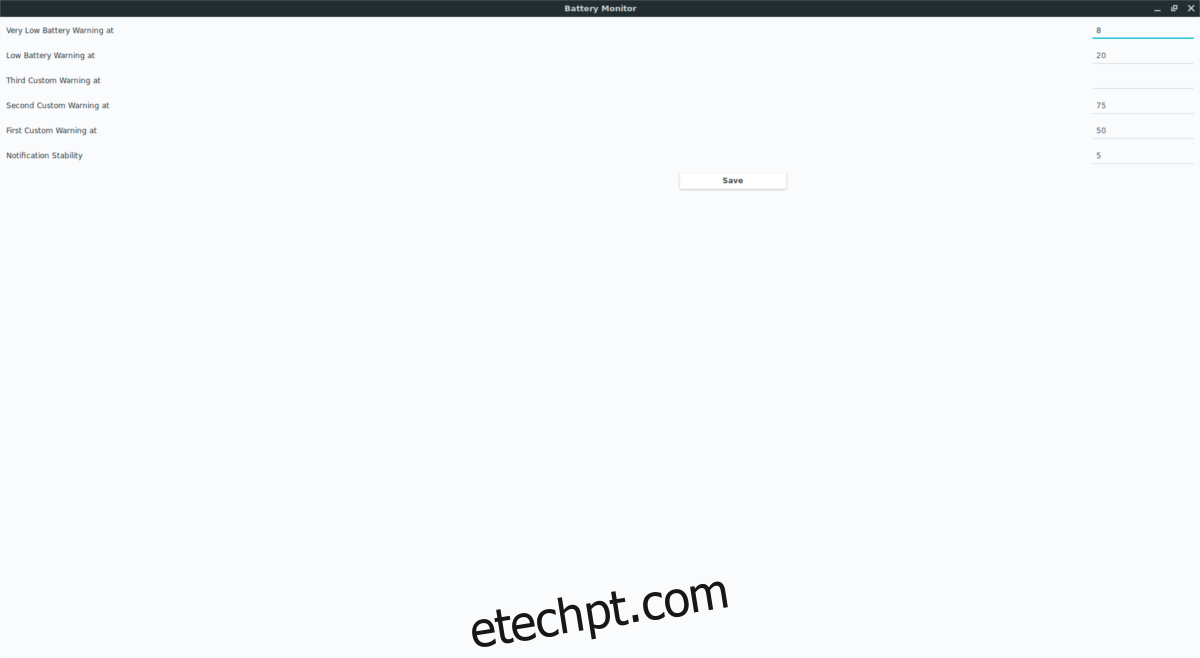
Por exemplo, se pretender que o Battery Monitor avise quando o seu portátil estiver quase sem bateria, escreva “50” numa das opções de notificação personalizada.
Para tirar o máximo partido do Battery Monitor, recomendamos a seguinte configuração para notificações personalizadas.
Primeiro, altere o “aviso de bateria fraca” de 30 para 20. Depois, adicione 50 como uma das notificações de aviso personalizadas (para que receba um aviso quando a bateria estiver a 50%). Após definir o número 50%, adicione 75 a outra opção personalizada. Esta alteração permitirá que o Battery Monitor o informe quando 25% da bateria do seu portátil tiver sido consumida.
Por último, altere “bateria muito fraca” de 10 para 8. Com estas configurações, certamente tirará o máximo proveito do Battery Monitor. Quando estiver satisfeito com as definições, clique no botão “Salvar” para aplicar as novas alterações instantaneamente.
Se pretende alertas de bateria personalizados no Windows, consulte este artigo que demonstra como criá-los facilmente.